Fonsec@
In Memoriam
- Entrou
- Set 22, 2006
- Mensagens
- 29,306
- Gostos Recebidos
- 6
A profusão de serviços Web de alojamento de ficheiros leva a que testemos muitos e acabemos por usar mais do que um. Com o avultar desses serviços na nossa máquina e com cada um deles a criar pastas e atalhos, pode ser complicado fazer uma gestão correcta do acesso.
Uma vez que cada um cria uma pasta, temos o problema recorrente de ter de estar a abrir essa pasta e a ter de navegar no sistema. Qual a solução para esse problema? Simples, colocar no menu de contexto o acesso directo a cada uma dessas pastas, em concreto na opção Enviar para.
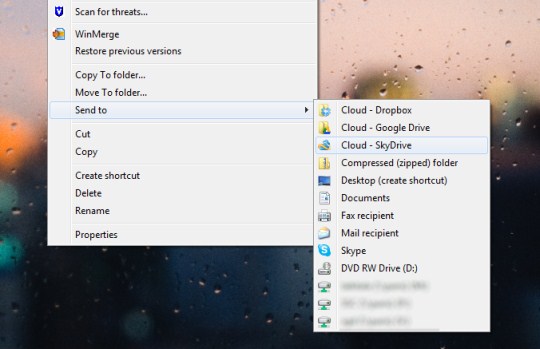
Ao adicionarem estas opções ao vosso menu de contexto, fica facilitado o envio de qualquer ficheiro para os serviços cloud que tiverem instalados na vossa máquina. Bastará clicar com o botão direito do rato num ficheiro, escolher a opção enviar para e depois escolher o serviço pretendido.
A forma como adicionam esses serviços à opção enviar para é ela também muito simples, pois tudo se resume a atalhos dentro de uma pasta específica do vosso Windows.
Para o fazerem devem começar por chamar a caixa de execução de comando do Windows, recorrendo ao atalho Win + r ou na caixa de execução associada ao menu iniciar.
Dentro de uma dessas caixas de comandos, devem colocar o acesso à pasta de sistema que trata dos atalhos que constam da opção Enviar para. O acesso é feito com o caminho abaixo:
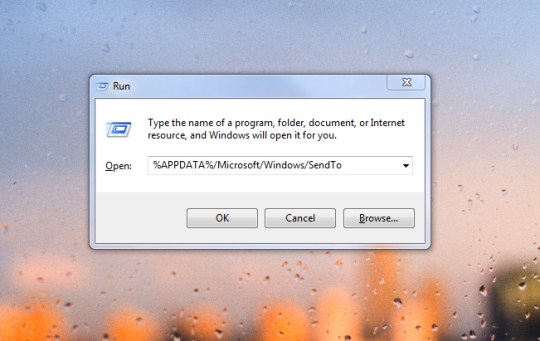
Esse texto deve então ser colocado na caixa e deve ser dado um Enter. Será aberta uma nova janela do Explorador do Windows, onde podem ver já os atalhos que têm associados ao Enviar para.
Os atalhos que devem adicionar aqui são os das pastas associadas aos serviços que têm a correr nas vossas máquinas. O exemplo aqui apresentado mostra os serviços do Google Drive, SkyDrive e Dropbox. Podem naturalmente ser adicionados outros, desde que estes tenham uma pasta associada ao sistema, o que acontece na maioria.
Por norma, e isto foi verificado para estes três serviços, as pastas do serviço no sistema estão na home do utilizador. No meu caso em C:\Users\Pedro Simões\.
Nessa pasta devem então clicar com o botão direito do rato em cima de cada uma das pastas dos serviços e escolher a opção Criar atalho.
Depois de criados os atalhos de todos os serviços, devem apenas e só movê-los para a pasta que alberga os atalhos do Enviar para.
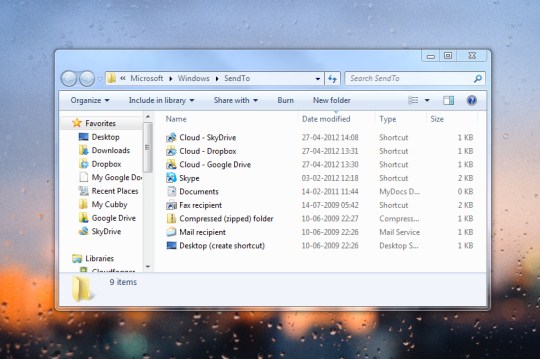
Podem renomear os atalhos que criaram para que estes fiquem mais limpos e sem a palavra atalho associada ao nome. No meu caso, e para manter esses atalhos juntos no menu resolvi dar-lhes também o nome de Cloud. Notem que este passo não é obrigatório. Para terminarem o processo devem apenas e só fechar essa janela do Explorador.
Se clicarem agora com o botão direito do rato em cima de um ficheiro ou de uma pasta, vão passar a ver os atalhos que criaram no menu Enviar para.
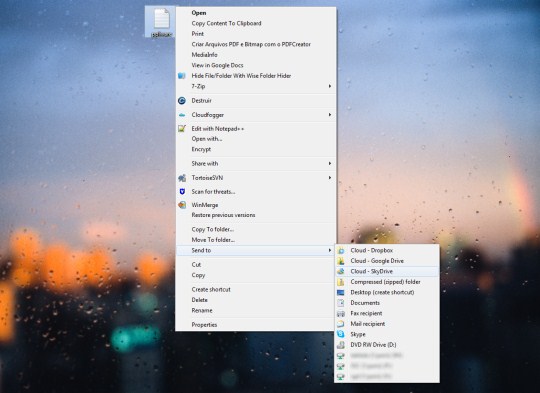
Este processo facilita e muito o envio de ficheiros e pastas para os serviços Cloud que tenham na vossa máquina. Podem sempre adicionar novos serviços caso passem a subscrevê-los entretanto, com a mesma facilidade com que o fizeram antes.
Notem que o problema da ordenação dos ficheiros dentro das pastas que têm dentro desses serviços não fica tratada, mas esse problema podem resolver mais tarde, com toda a calma. Os ficheiros estão já dentro dos serviços por isso é simples e rápido essas movimentações.
Mais uma pequena dica que permite usarmos o Windows de uma forma mais intuitiva e recorrendo apenas às funções que este SO disponibiliza de base.
Uma vez que cada um cria uma pasta, temos o problema recorrente de ter de estar a abrir essa pasta e a ter de navegar no sistema. Qual a solução para esse problema? Simples, colocar no menu de contexto o acesso directo a cada uma dessas pastas, em concreto na opção Enviar para.
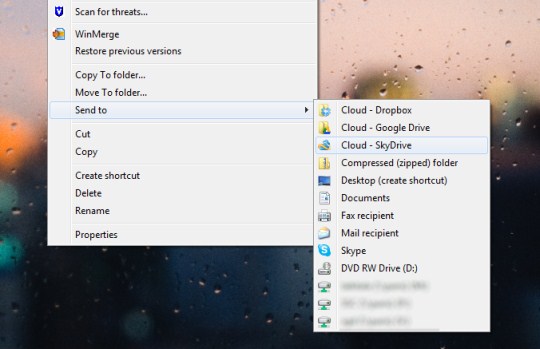
Ao adicionarem estas opções ao vosso menu de contexto, fica facilitado o envio de qualquer ficheiro para os serviços cloud que tiverem instalados na vossa máquina. Bastará clicar com o botão direito do rato num ficheiro, escolher a opção enviar para e depois escolher o serviço pretendido.
A forma como adicionam esses serviços à opção enviar para é ela também muito simples, pois tudo se resume a atalhos dentro de uma pasta específica do vosso Windows.
Para o fazerem devem começar por chamar a caixa de execução de comando do Windows, recorrendo ao atalho Win + r ou na caixa de execução associada ao menu iniciar.
Dentro de uma dessas caixas de comandos, devem colocar o acesso à pasta de sistema que trata dos atalhos que constam da opção Enviar para. O acesso é feito com o caminho abaixo:
%APPDATA%\Microsoft\Windows\SendTo
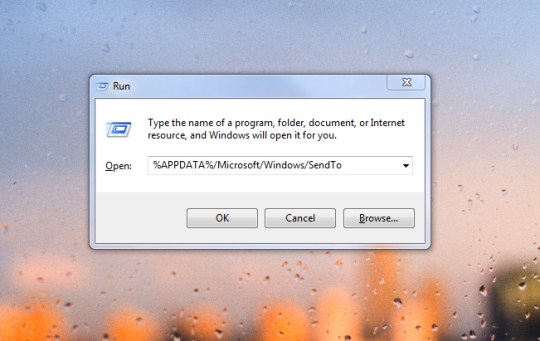
Esse texto deve então ser colocado na caixa e deve ser dado um Enter. Será aberta uma nova janela do Explorador do Windows, onde podem ver já os atalhos que têm associados ao Enviar para.
Os atalhos que devem adicionar aqui são os das pastas associadas aos serviços que têm a correr nas vossas máquinas. O exemplo aqui apresentado mostra os serviços do Google Drive, SkyDrive e Dropbox. Podem naturalmente ser adicionados outros, desde que estes tenham uma pasta associada ao sistema, o que acontece na maioria.
Por norma, e isto foi verificado para estes três serviços, as pastas do serviço no sistema estão na home do utilizador. No meu caso em C:\Users\Pedro Simões\.
Nessa pasta devem então clicar com o botão direito do rato em cima de cada uma das pastas dos serviços e escolher a opção Criar atalho.
Depois de criados os atalhos de todos os serviços, devem apenas e só movê-los para a pasta que alberga os atalhos do Enviar para.
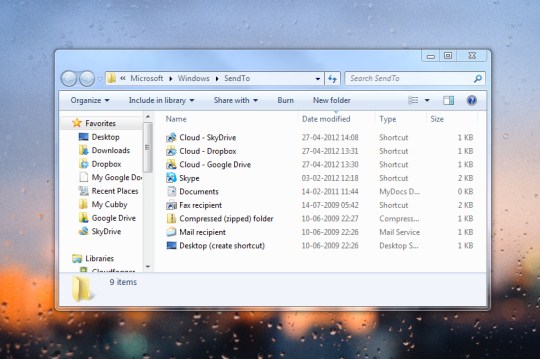
Podem renomear os atalhos que criaram para que estes fiquem mais limpos e sem a palavra atalho associada ao nome. No meu caso, e para manter esses atalhos juntos no menu resolvi dar-lhes também o nome de Cloud. Notem que este passo não é obrigatório. Para terminarem o processo devem apenas e só fechar essa janela do Explorador.
Se clicarem agora com o botão direito do rato em cima de um ficheiro ou de uma pasta, vão passar a ver os atalhos que criaram no menu Enviar para.
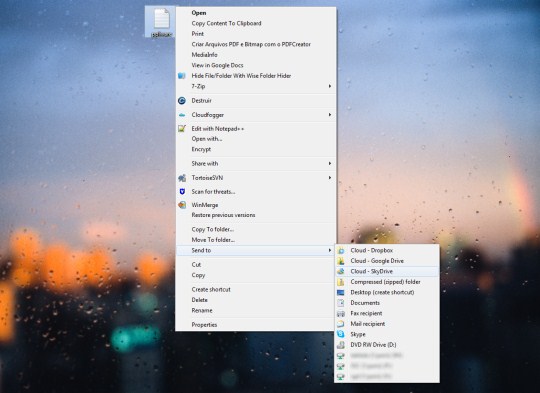
Este processo facilita e muito o envio de ficheiros e pastas para os serviços Cloud que tenham na vossa máquina. Podem sempre adicionar novos serviços caso passem a subscrevê-los entretanto, com a mesma facilidade com que o fizeram antes.
Notem que o problema da ordenação dos ficheiros dentro das pastas que têm dentro desses serviços não fica tratada, mas esse problema podem resolver mais tarde, com toda a calma. Os ficheiros estão já dentro dos serviços por isso é simples e rápido essas movimentações.
Mais uma pequena dica que permite usarmos o Windows de uma forma mais intuitiva e recorrendo apenas às funções que este SO disponibiliza de base.
Pplware

